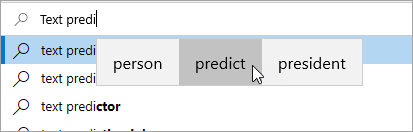Увімкніть варіанти текстуWindows щоб швидко пройти складні слова та ефективно продовжити роботу. Під час введення над курсором відображаються пропозиції, які можна легко вибрати. Слова прогнозуються на основі орфографії; коли ви вводите більше букв, відображаються нові та точніші пропозиції.
-
Натисніть кнопку (Пуск) > Настройки. Або натисніть клавіші Windows+I, щоб відкрити параметриWindows емблеми.
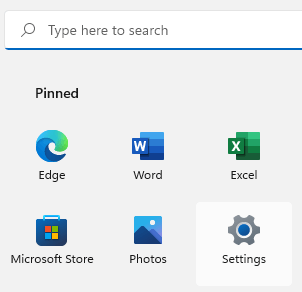
-
У настройкахWindows виберіть часовий пояс& мовою.
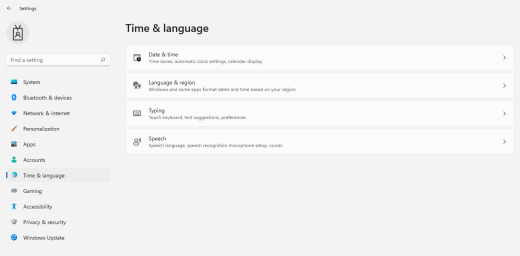
-
У меню Час & виберіть пункт Введення тексту.
-
У меню Введення тексту ввімкніть параметр Відображати варіанти тексту під час введення тексту на перемикачі фізичної клавіатури . Це дасть змогу пропонувати текст, коли ви вводите текст на фізичній клавіатурі.
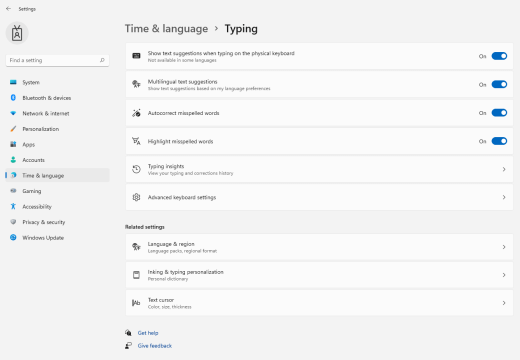
-
Якщо потрібно використовувати завбачливий текст кількома мовами, увімкніть перемикач Багатомовні варіанти тексту.
-
Оновивши параметри, спробуйте ввійти, наприклад повідомлення чату вMicrosoft Teams, документ у програмі Word або коментар до запису блоґу в браузері. Запропоновані слова відображаються під час введення.
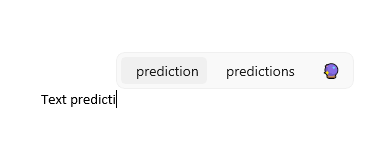
-
Щоб вставити пропозицію, виконайте одну з таких дій:
-
Виберіть його мишею або дотиком (якщо ПК підтримує таку команду).
-
Натисніть клавішу зі стрілкою вгору, за допомогою клавіш зі стрілками вліво та вправо перейдіть до потрібного варіанта, а потім натисніть клавішу Enter, щоб вибрати його.
Щоб припинити запропоновані варіанти, не вставляйте жодного з них, клацніть за межами вікна пропозицій або натисніть клавішу Esc.
-
Див. також
-
Виберіть (Пуск) > (Настройки). Або натисніть клавіші Windows+I, щоб відкрити Windows Настройки.
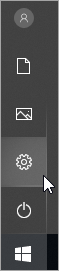
-
У WindowsНастройки виберіть Пристрої.
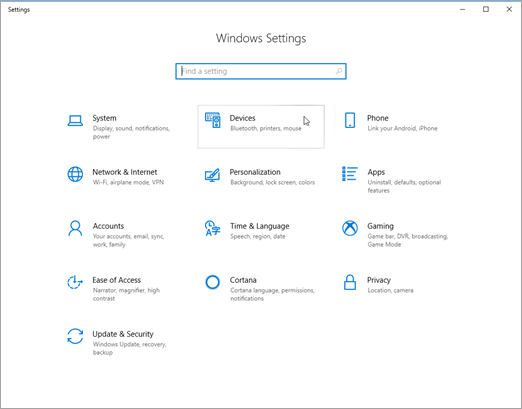
-
В області переходів ліворуч виберіть Введення тексту.
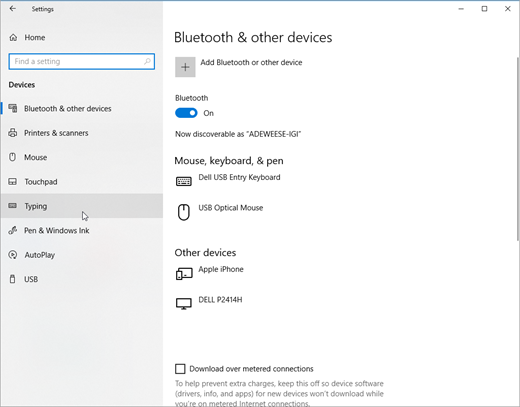
-
У розділі Апаратна клавіатура ввімкніть параметр Відображати варіанти тексту під час введення тексту. Це дасть змогу пропонувати текст, коли ви вводите текст на фізичній клавіатурі.
-
У розділі Введення тексту ввімкніть параметр Відображати варіанти тексту під час введення на клавіатурі зкомп'ютерам. Це дасть змогу пропонувати текст, коли ви вводите текст на екранному клавіатурі.
-
Якщо потрібно використовувати завбачливий текст кількома мовами, увімкніть параметр Відображати варіанти тексту на основі розпізнаних мов, які ви вводите.
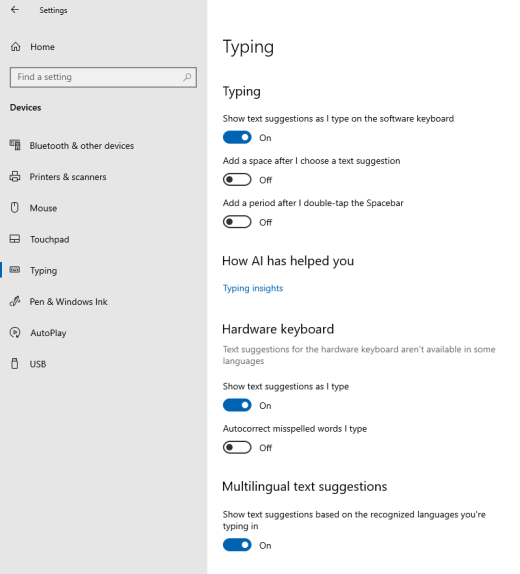
-
Оновивши параметри, спробуйте ввійти, наприклад повідомлення чату вMicrosoft Teams, документ у програмі Word або коментар до запису блоґу в браузері. Запропоновані слова відображаються під час введення.